Wyrównanie spisu treści w programie Word jest kluczowym elementem tworzenia profesjonalnych dokumentów. Dzięki odpowiedniemu formatowaniu, spis treści staje się nie tylko estetyczny, ale także funkcjonalny, co ułatwia czytelnikom nawigację po dokumencie. W tym artykule omówimy, jak wykorzystać funkcje tabulatorów oraz style nagłówków, aby uzyskać idealne wyrównanie numerów stron.
Nie ma nic gorszego niż chaotyczny spis treści, który utrudnia odnalezienie potrzebnych informacji. Dlatego ważne jest, aby stosować się do najlepszych praktyk formatowania, które pozwolą uniknąć błędów i zapewnią spójny wygląd. Przedstawimy także manualne metody wyrównania oraz najczęstsze pułapki, w które można wpaść podczas formatowania spisu treści.
Kluczowe informacje:
- Użycie stylów nagłówków w Wordzie umożliwia automatyczne generowanie spisu treści.
- Tabulatory są niezbędne do precyzyjnego wyrównania numerów stron po prawej stronie.
- Manualne metody wyrównania mogą być stosowane, ale wymagają dokładnych ustawień akapitów.
- Znaki wiodące, takie jak kropki, poprawiają estetykę spisu treści.
- Unikanie ręcznego wstawiania kropek i spacji zapobiega nieprecyzyjnemu wyrównaniu.
- Opcja „Automatycznie aktualizuj” pozwala na bieżąco odświeżanie spisu treści po wprowadzeniu zmian w dokumencie.
Jak wyrównać spis treści w Wordzie dla profesjonalnego wyglądu
Właściwe wyrównanie spisu treści w programie Word jest kluczowe dla uzyskania profesjonalnego wyglądu dokumentu. Dobrze sformatowany spis treści nie tylko ułatwia nawigację, ale także wpływa na ogólną estetykę pracy. Aby osiągnąć ten cel, warto skorzystać z automatycznych funkcji dostępnych w programie, które pozwolą na szybkie i efektywne wyrównanie numerów stron. Jednym z najważniejszych kroków jest upewnienie się, że do tytułów rozdziałów i podrozdziałów zastosowano odpowiednie style nagłówków (np. Nagłówek 1, Nagłówek 2). Dzięki temu, po utworzeniu spisu treści, można łatwo dostosować jego wygląd. Wybierając opcję „Niestandardowy spis treści”, można skonfigurować wyrównanie do prawej, co zapewni estetyczny i spójny wygląd całego dokumentu.Użycie stylów nagłówków dla automatycznego spisu treści
Aby stworzyć automatyczny spis treści, kluczowe jest zastosowanie stylów nagłówków w Wordzie. Stosując odpowiednie style, program automatycznie generuje spis treści na podstawie tytułów w dokumencie. To znacząco ułatwia proces, ponieważ nie trzeba ręcznie wprowadzać tytułów ani numerów stron.
- Nagłówek 1: Używany dla głównych rozdziałów dokumentu.
- Nagłówek 2: Stosowany dla podrozdziałów, które są podzielone w ramach głównych tematów.
- Nagłówek 3: Może być używany dla jeszcze bardziej szczegółowych podrozdziałów, jeśli jest to konieczne.
Jak dostosować tabulatory do wyrównania numerów stron
Aby wyrównać numery stron w spisie treści, kluczowe jest odpowiednie ustawienie tabulatorów. Tabulatory pozwalają na precyzyjne umiejscowienie numerów stron po prawej stronie, co znacząco poprawia czytelność dokumentu. Rozpocznij od zaznaczenia całego tekstu spisu treści, a następnie przejdź do zakładki „Format” i wybierz opcję „Tabulatory”. W tym oknie możesz ustawić pozycję tabulatora, na przykład na 16 centymetrach od lewej krawędzi, co odpowiada marginesowi dokumentu.Po ustawieniu tabulatora, pamiętaj, aby dodać znaki wiodące, takie jak kropki, które prowadzą wzrok czytelnika od tytułu do numeru strony. Dzięki temu spis treści będzie nie tylko estetyczny, ale również funkcjonalny. Upewnij się, że po wprowadzeniu zmian sprawdzisz, czy wyrównanie zostało zachowane i czy numery stron są odpowiednio umiejscowione.
Manualne metody wyrównania spisu treści w Wordzie
W przypadku, gdy automatyczne metody nie spełniają oczekiwań, można skorzystać z manualnych metod wyrównania spisu treści w Wordzie. Ręczne dostosowanie spisu treści pozwala na większą kontrolę nad jego wyglądem, co może być przydatne w specyficznych sytuacjach. W tym przypadku kluczowe jest, aby po zaznaczeniu tekstu spisu treści, dostosować ustawienia akapitów, co umożliwi precyzyjne wyrównanie numerów stron. Manualne metody mogą być czasochłonne, ale w wielu przypadkach pozwalają na uzyskanie pożądanego efektu wizualnego.
Warto również pamiętać, że ręczne wyrównanie może być bardziej elastyczne, gdyż umożliwia dostosowanie każdego elementu spisu treści z osobna. Można na przykład zmieniać odstępy między akapitami, co pozwala na lepsze dopasowanie do całego dokumentu. Używając tych metod, warto jednak zachować ostrożność, aby uniknąć nieczytelnych lub chaotycznych rezultatów.
| Metoda | Opis |
|---|---|
| Automatyczna | Generowanie spisu treści na podstawie stylów nagłówków, które są już zastosowane w dokumencie. |
| Manualna | Ręczne dostosowywanie akapitów i tabulatorów w celu precyzyjnego wyrównania spisu treści. |
Zmiana ustawień akapitów dla lepszego wyrównania
Aby poprawić wyrównanie spisu treści, kluczowe jest dostosowanie ustawień akapitów. Można to zrobić poprzez zaznaczenie odpowiednich akapitów i wybranie opcji „Akapit” w menu. W tym oknie można zmieniać takie parametry, jak wyrównanie, wcięcia oraz odstępy przed i po akapicie. Dobrze dobrane ustawienia akapitów wpłyną na estetykę całego spisu treści i zapewnią lepszą czytelność.
Jak wykorzystać znaki wiodące do estetyki spisu treści
Znaki wiodące, takie jak kropki czy myślniki, odgrywają istotną rolę w estetyce spisu treści. Użycie tych znaków pomaga w prowadzeniu wzroku czytelnika od tytułu do numeru strony, co sprawia, że spis treści jest bardziej przejrzysty i atrakcyjny wizualnie. Kropki są najczęściej stosowanym znakiem wiodącym, ponieważ tworzą równą linię, która wyraźnie oddziela tytuł od numeru strony, ułatwiając nawigację.
Inne znaki wiodące, takie jak myślniki, mogą być używane w zależności od stylu dokumentu. Warto eksperymentować z różnymi typami znaków wiodących, aby znaleźć ten, który najlepiej pasuje do estetyki dokumentu. Odpowiedni dobór znaków wiodących nie tylko poprawia wygląd spisu treści, ale także wpływa na ogólną profesjonalność całego dokumentu.
Czytaj więcej: Jak pobrać Excel za darmo i uniknąć nielegalnych wersji
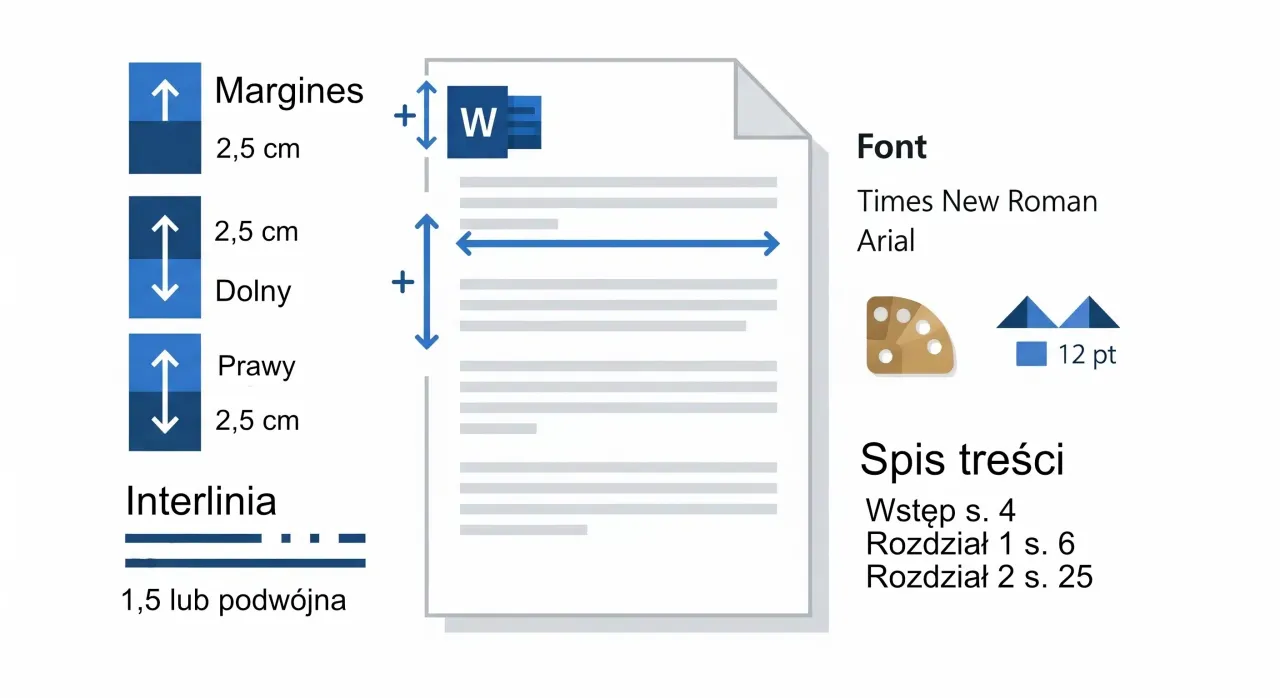
Najczęstsze błędy przy formatowaniu spisu treści i ich unikanie
Podczas tworzenia spisu treści w Wordzie, wiele osób popełnia typowe błędy, które mogą wpływać na jego jakość. Jednym z najczęstszych błędów jest ręczne wstawianie kropek lub spacji, co prowadzi do nieprecyzyjnego wyrównania numerów stron. Zamiast tego, warto korzystać z funkcji tabulatorów, które zapewniają automatyczne i dokładne wyrównanie. Ponadto, nieaktualizowanie spisu treści po wprowadzeniu zmian w dokumencie może skutkować niezgodnościami między tytułami a numerami stron.
Innym powszechnym błędem jest niewłaściwe stosowanie stylów nagłówków. Jeśli nagłówki nie są konsekwentnie stosowane, spis treści może być nieczytelny lub chaotyczny. Ważne jest, aby przed stworzeniem spisu treści upewnić się, że wszystkie nagłówki są odpowiednio sformatowane. Przestrzeganie tych zasad pomoże w uniknięciu typowych pułapek i zapewni estetyczny oraz funkcjonalny spis treści.
| Błąd | Rozwiązanie |
|---|---|
| Ręczne wstawianie kropek/spacji | Użyj funkcji tabulatorów do precyzyjnego wyrównania numerów stron. |
| Nieaktualizowanie spisu treści | Regularnie aktualizuj spis treści po dokonaniu zmian w dokumencie. |
| Niewłaściwe stosowanie stylów nagłówków | Upewnij się, że wszystkie nagłówki są konsekwentnie stosowane w całym dokumencie. |
Jak unikać ręcznego wstawiania kropek i spacji
Ręczne wstawianie kropek i spacji w celu wyrównania numerów stron w spisie treści może prowadzić do wielu problemów. Przede wszystkim, takie metody są nieprecyzyjne i mogą skutkować chaotycznym wyglądem dokumentu. Wstawione ręcznie znaki mogą się różnić w długości, co sprawia, że numery stron są nierówno rozmieszczone, co z kolei wpływa na ogólną estetykę spisu treści. Zamiast tego, lepiej jest korzystać z funkcji tabulatorów, które zapewniają dokładne wyrównanie i spójny styl.
Warto również pamiętać, że ręczne wstawianie kropek może prowadzić do problemów podczas aktualizacji dokumentu. Gdy wprowadzasz zmiany, takie jak dodawanie lub usuwanie sekcji, ręcznie wstawione znaki mogą wymagać ponownego dostosowania, co jest czasochłonne. Dlatego zaleca się unikanie tych metod na rzecz bardziej zautomatyzowanych rozwiązań, które znacznie ułatwiają zarządzanie spisem treści.
Dlaczego warto korzystać z opcji automatycznego aktualizowania
Używanie opcji automatycznego aktualizowania spisu treści w Wordzie przynosi wiele korzyści. Przede wszystkim, pozwala to na bieżąco dostosowywać spis treści do zmian w dokumencie, co eliminuje ryzyko wystąpienia niezgodności między tytułami a numerami stron. Automatyczne aktualizowanie oszczędza czas, ponieważ nie trzeba ręcznie przeszukiwać dokumentu w celu wprowadzenia poprawek.
Korzystając z tej funkcji, masz pewność, że spis treści zawsze odzwierciedla aktualny stan dokumentu. Dodatkowo, automatyczne aktualizowanie przyczynia się do poprawy estetyki i profesjonalizmu całego dokumentu, co jest szczególnie ważne w materiałach formalnych i akademickich. Warto więc włączyć tę opcję, aby maksymalnie uprościć proces zarządzania spisem treści.
Jak wykorzystać zaawansowane funkcje Worda do spisu treści
Warto również zwrócić uwagę na zaawansowane funkcje programu Word, które mogą jeszcze bardziej usprawnić zarządzanie spisem treści. Jednym z takich narzędzi jest możliwość tworzenia interaktywnych spisów treści, które pozwalają użytkownikom na szybkie przechodzenie do odpowiednich sekcji dokumentu. Dzięki zastosowaniu hiperłączy w spisie treści, czytelnicy mogą jednym kliknięciem przenieść się do interesującego ich fragmentu, co znacząco poprawia nawigację w dłuższych dokumentach.
Co więcej, warto rozważyć regularne aktualizowanie stylów nagłówków oraz spisu treści, aby dostosować je do zmieniających się potrzeb i preferencji użytkowników. Można na przykład eksperymentować z różnymi typami czcionek, kolorami oraz formatowaniem, co nie tylko uatrakcyjni wygląd dokumentu, ale także sprawi, że będzie on bardziej czytelny i dostępny. Wprowadzenie takich innowacji może przyczynić się do podniesienia profesjonalizmu i efektywności komunikacji w dokumentach.





